Es probable que este error de BSoD sea causado por controladores problemáticos
- Se sabe que Tunnel.sys, un controlador de interfaz de túnel de Microsoft, causa un problema de pantalla azul en su PC.
- Los problemas con el hardware y los controladores corruptos del sistema causan este problema.
- Puede resolver problemas de controladores o reemplazar manualmente el archivo en cuestión para resolver el problema.
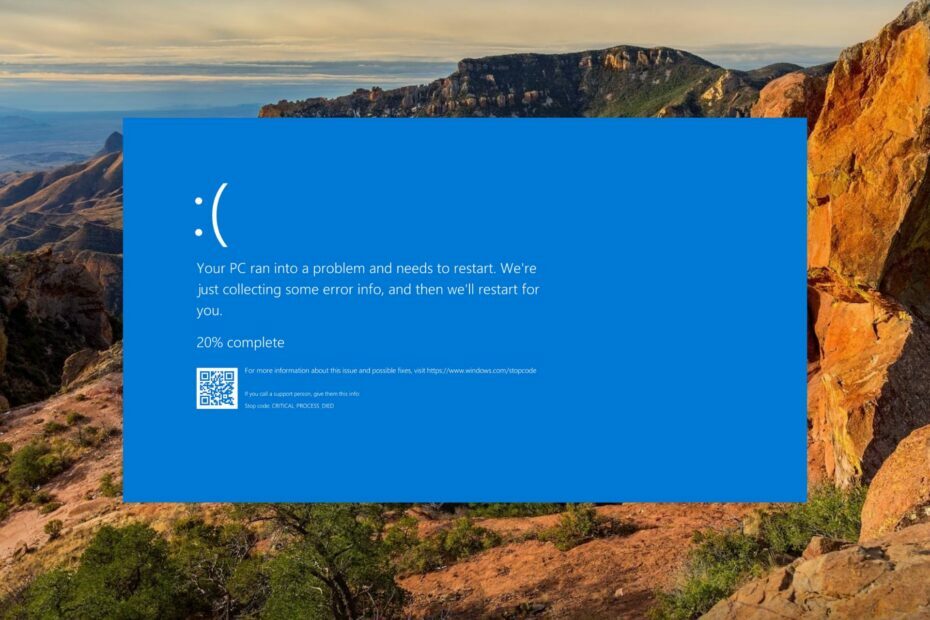
XINSTALAR HACIENDO CLIC EN EL ARCHIVO DE DESCARGA
- Descargar e instalar Fortect en tu computadora
- Inicie la herramienta y Empezar a escanear para encontrar archivos rotos que están causando los problemas.
- Haga clic derecho en Iniciar reparación para solucionar problemas que afectan la seguridad y el rendimiento de su computadora.
- Fortect ha sido descargado por 0 lectores este mes.
Tunnel.sys, un archivo de controlador de interfaz de túnel de Microsoft en la categoría Win32 EXE (controlador) puede corromperse y provocar un bloqueo de pantalla azul aleatorio.
Si te saludan con el mensaje Su PC tuvo un problema y necesita reiniciarse, y se afirma que tunnel.sys es el motivo, consulte esta guía para descubrir las posibles soluciones.
¿Por qué obtengo el error BSoD de tunnel.sys?
El error BSoD de tunnel.sys puede ocurrir por varias razones. Los más destacados son los siguientes:
- Controladores de sistema corruptos – Corrupto o controladores de sistema obsoletos ya no son compatibles y son la causa principal de este error BSoD.
- Contagio de virus – Si su PC está infectada con malware, puede dañar los archivos del sistema y causar problemas de pantalla azul.
- Registro corrupto - Si el el registro se corrompe, su PC puede fallar aleatoriamente con el error tunnel.sys.
- Archivos de sistema rotos – Archivos de sistema rotos hacer que su sistema funcione mal y causar problemas aleatorios como el error BSoD de tunnels.sys.
Si también encuentra este error BSoD en su computadora, puede implementar los métodos proporcionados en la guía para resolver el problema.
¿Cómo soluciono el error BSoD de tunnel.sys?
Antes de continuar con las soluciones complejas que se enumeran a continuación, pruebe las siguientes soluciones alternativas.
- Usar una antivirus de terceros para escanear su PC en busca de virus y malware.
- Actualizar todos los controladores del sistema en tu ordenador.
- Desinstalar una actualización de Windows instalada recientemente.
- Desinstale la aplicación problemática y vuelva a instalarla.
Si estos métodos no ayudaron a superar este error BSoD, emplee las siguientes correcciones.
1. Reinicie su PC en modo seguro
- Mantenga presionado el botón de encendido durante 10 segundos para apagar su dispositivo. Presione el botón de encendido nuevamente para encender su dispositivo. Repita este proceso hasta llegar a la pantalla Reparación automática.
- presione el Opciones avanzadas botón para iniciar el proceso de reparación automática.
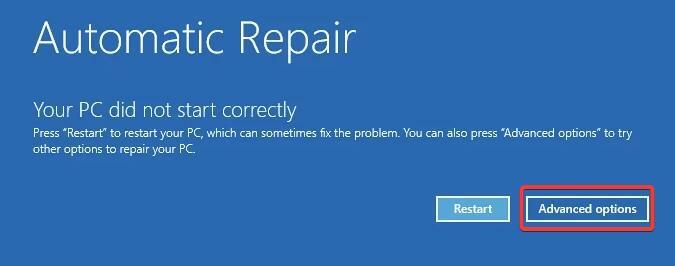
- A continuación, elija Solucionar problemas opción.
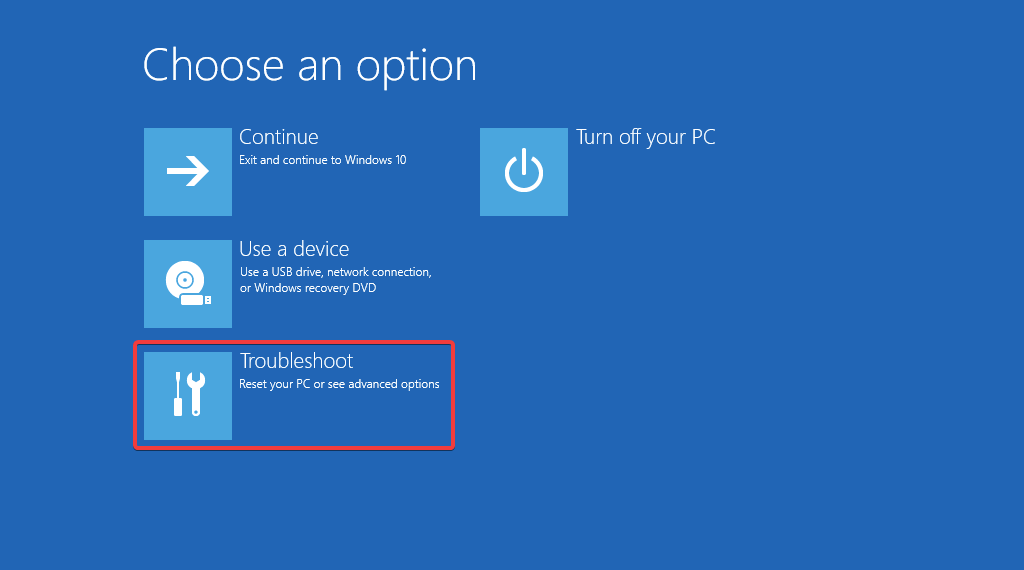
- Elegir Opciones avanzadas desde la siguiente ventana.
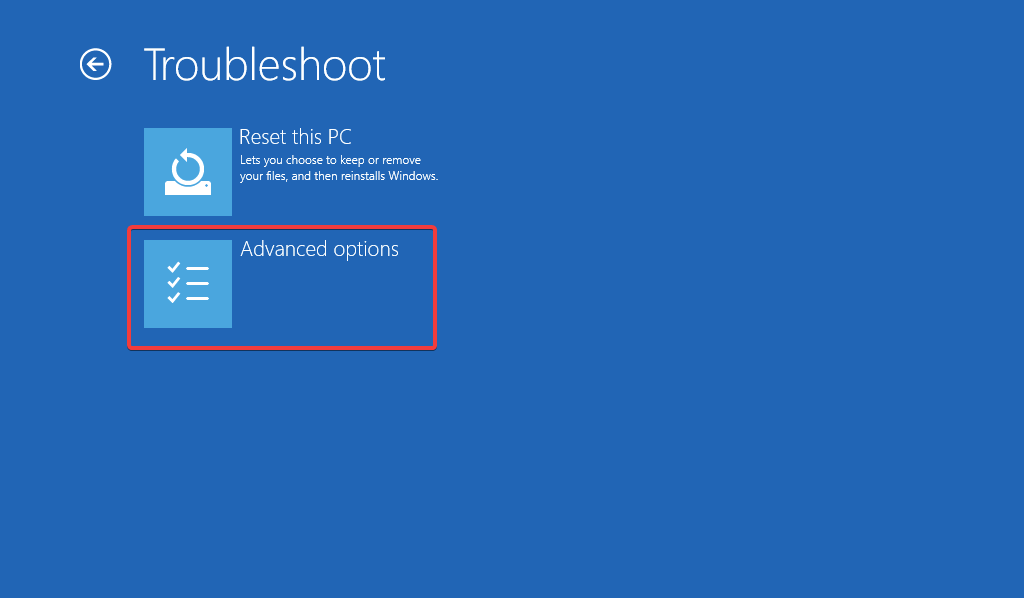
- Ahora haga clic en el Configuración de inicio opción de la Opciones avanzadas ventana.
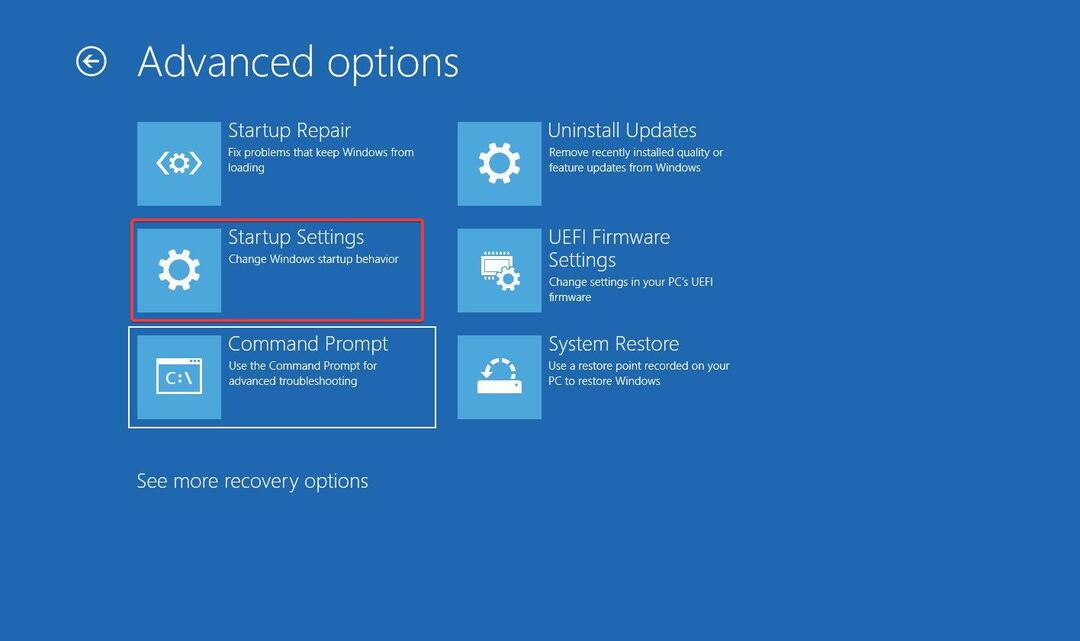
- Aparecerá en la pantalla una lista de opciones para iniciar sesión en el modo seguro. Golpea el F5 tecla para seleccionar Modo seguro con funciones de red.

Ahora pruebe los varios métodos de solución de problemas que se enumeran a continuación para resolver el error BSoD de tunnel.sys.
2. Crea una nueva cuenta de usuario
- Utilizar el ventanas + I atajo para mostrar el Ajustes aplicación
- Cambiar a la Configuración de cuentas en el panel de navegación izquierdo y seleccione el Familia y otros usuarios opción.
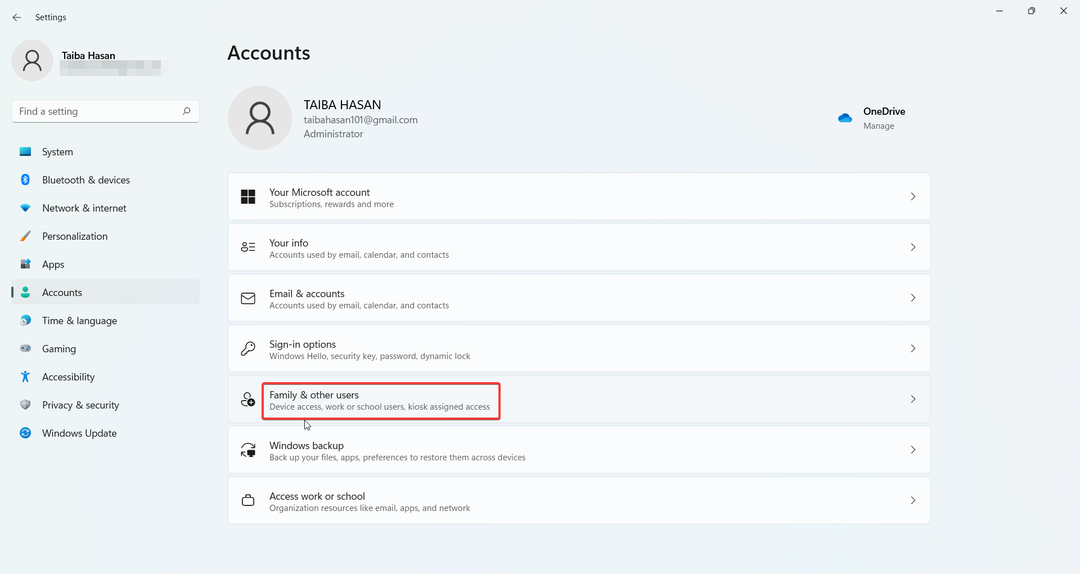
- presione el Añadir cuenta botón ubicado debajo de la Otros usuarios sección.
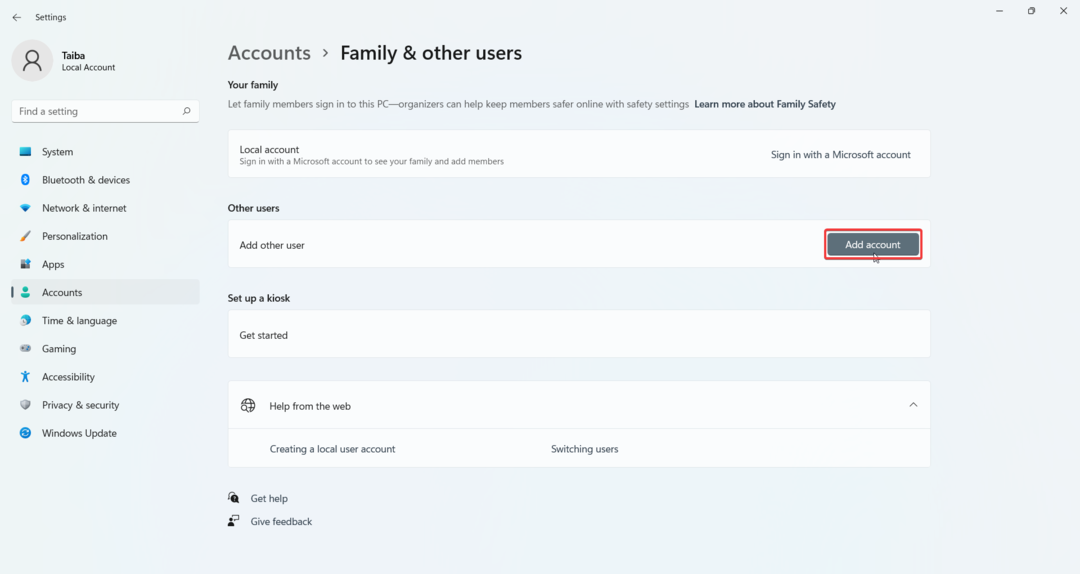
- Hacer clic No tengo la información de inicio de sesión de esta persona. en la nueva ventana emergente.
- A continuación, haga clic en Agregar un usuario sin una cuenta de Microsoft opción.
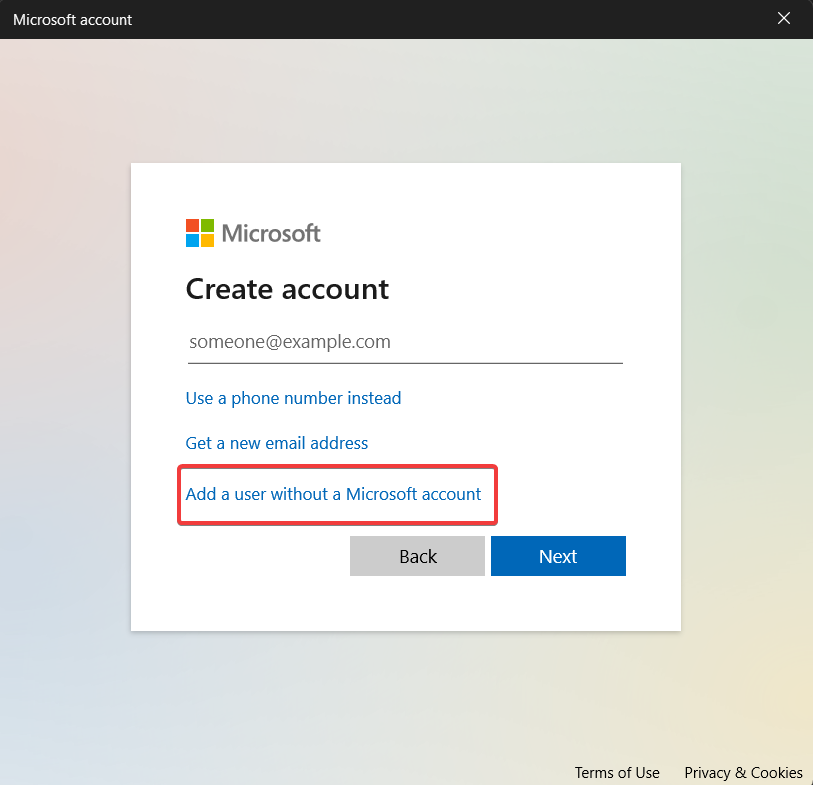
- Proporcione las credenciales de inicio de sesión y otros detalles relacionados en la siguiente pantalla y presione el botón Próximo botón.
- Operación no válida para el dispositivo 0: cómo solucionarlo
- Mpksldrv.sys: ¿Qué es y cómo solucionar su error de recarga?
- Error 1721: Cómo solucionar este problema del instalador de Windows
- Hostfxr.dll no se pudo encontrar: cómo solucionarlo
- No se encontró Dnsapi.dll: cómo solucionarlo
3. Ejecute escaneos SFC y DISM
- presione el ventanas clave para poner en marcha el Comenzar menú, tipo cmd en el Buscar barra y elige Ejecutar como administrador de la sección derecha de los resultados de búsqueda.
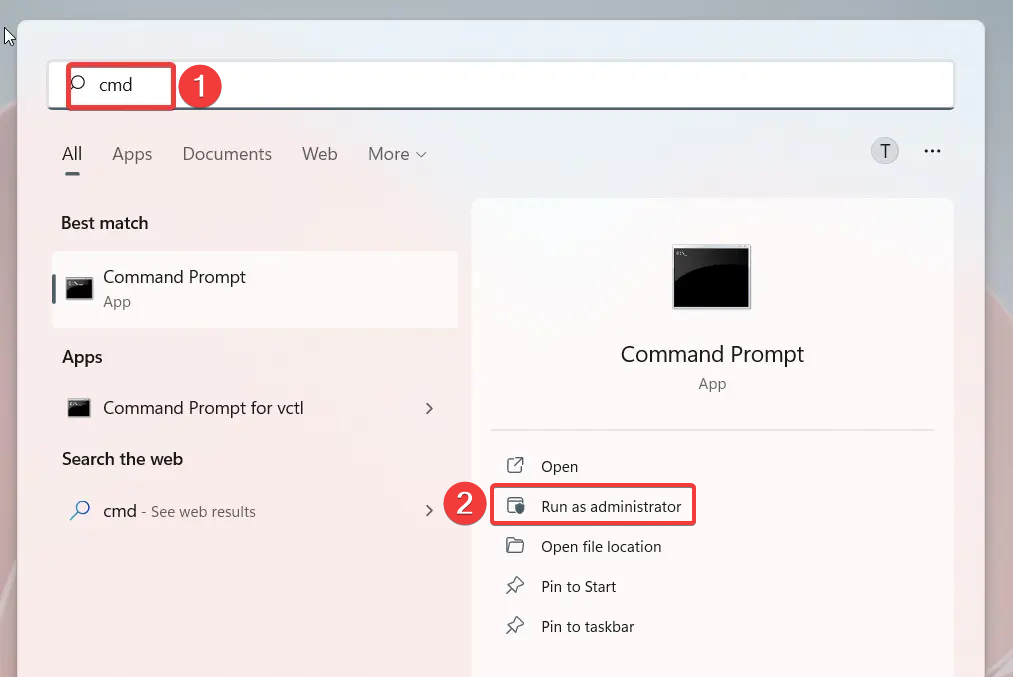
- Haga clic en el Sí botón en el Control de cuentas del usuario ventana para iniciar el símbolo del sistema con permisos elevados.
- Escriba o pegue el siguiente comando y presione el botón Ingresar para iniciar el Comprobador de archivos del sistema.
SFC /escanear ahora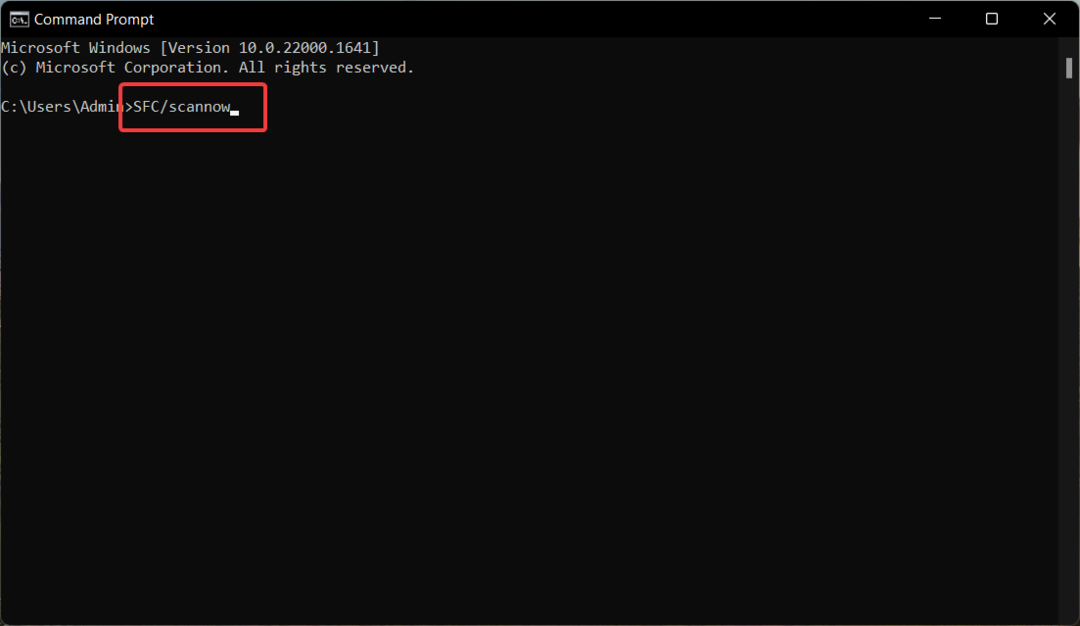
- Después de que la verificación del mensaje esté completa al 100%, escriba o pegue el siguiente comando y presione el botón Ingresar llave.
DISM /En línea /Imagen de limpieza /Restaurar salud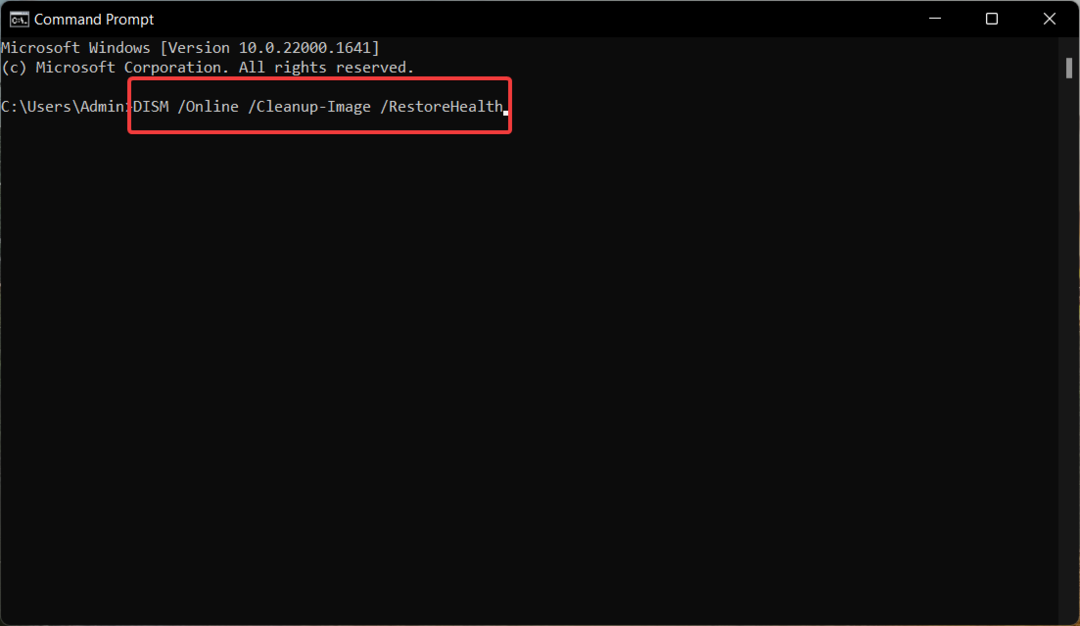
Consejo de experto:
PATROCINADO
Algunos problemas de la PC son difíciles de abordar, especialmente cuando se trata de archivos y repositorios del sistema perdidos o dañados de su Windows.
Asegúrese de utilizar una herramienta dedicada, como Fortalecer, que escaneará y reemplazará sus archivos rotos con sus versiones nuevas de su repositorio.
System File Checker escaneará su PC para reparar los archivos corruptos del sistema, y la herramienta DISM escaneará y reemplazará las imágenes defectuosas del sistema de Windows con el archivo original almacenado en la carpeta comprimida.
Una vez que se complete el proceso de escaneo, reinicie su computadora y verifique que el error BSoD de tunnel.sys se haya resuelto.
4. Ejecutar el verificador de controladores
- Utilizar el ventanas + R tecla de acceso directo para iniciar el Correr cuadro de diálogo, escriba el siguiente comando en el cuadro de texto y presione el botón Ingresar llave.
verificador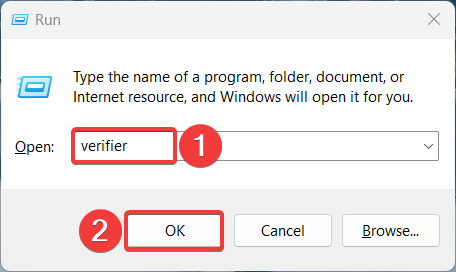
- Prensa Sí sobre el Control de acciones del usuario aviso para permitir Administrador de verificación de controladores para hacer cambios en su computadora.
- A continuación, habilite el botón de radio para Crear configuración estándar opción bajo Selecciona una tarea ventana y presione Próximo.
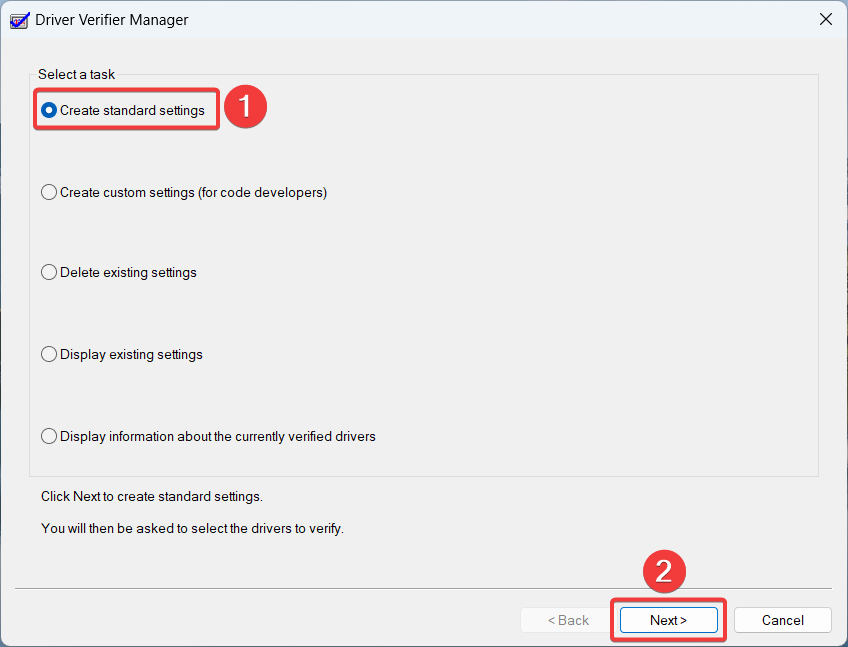
- Ahora, elige Seleccionar automáticamente todos los controladores instalados en esta computadora opción y presiona la Finalizar botón.
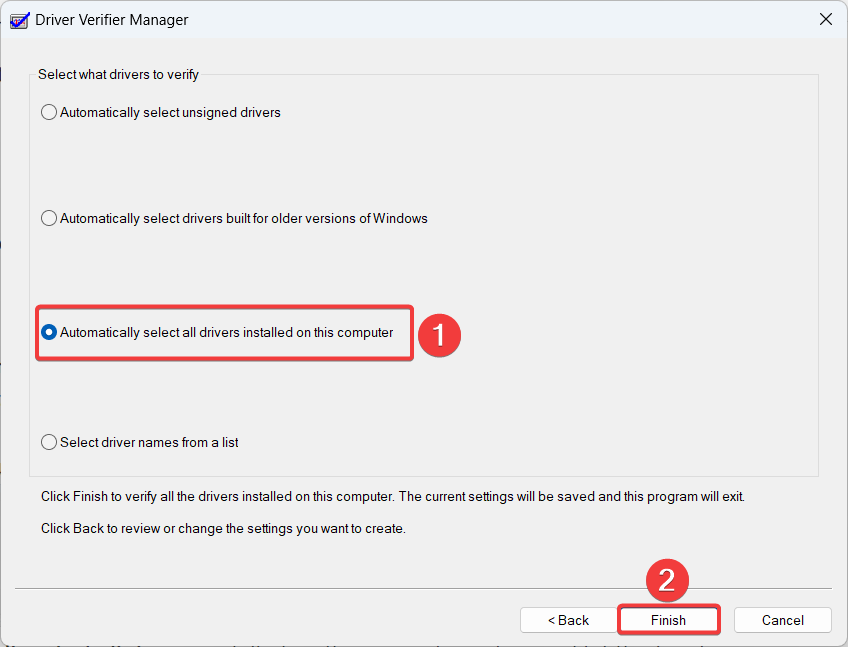
Anote el nombre del controlador problemático que activa el código de error. Luego puede solucionar los problemas con ese controlador para resolver el código de error de la pantalla azul de la muerte.
El verificador de controladores se ejecuta en segundo plano para probar todos los controladores y detectar y solucionar los problemas de problemas subyacentes del controlador e inestabilidades, como el bloqueo de BSoD con el error tunnel.sys.
5. Resetea tu PC
- Utilizar el ventanas + I atajo para iniciar el Ajustes aplicación
- Desde el Sistema sección de configuración, seleccione Recuperación ubicado a la derecha.
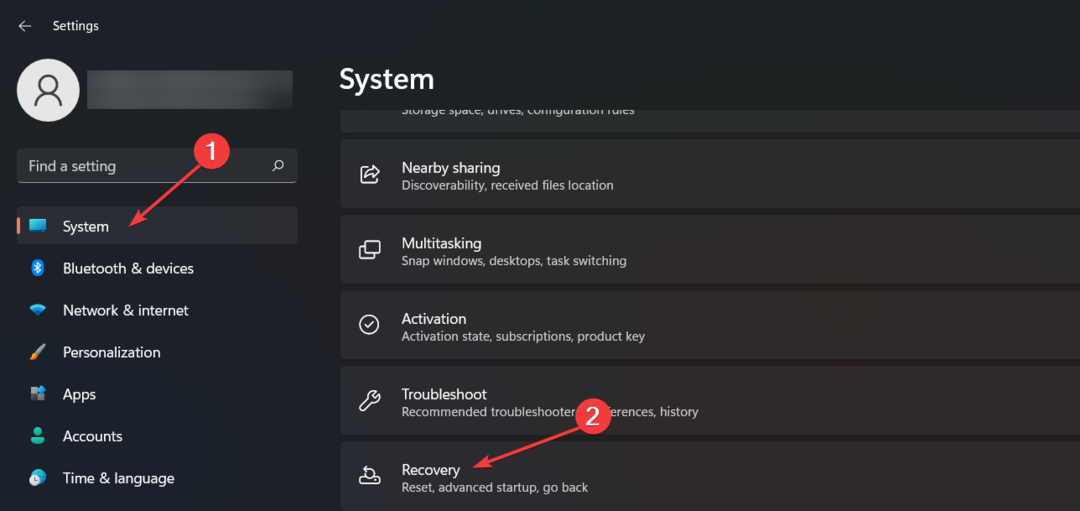
- presione el Restablecer PC botón presente debajo del Opciones de recuperación sección.
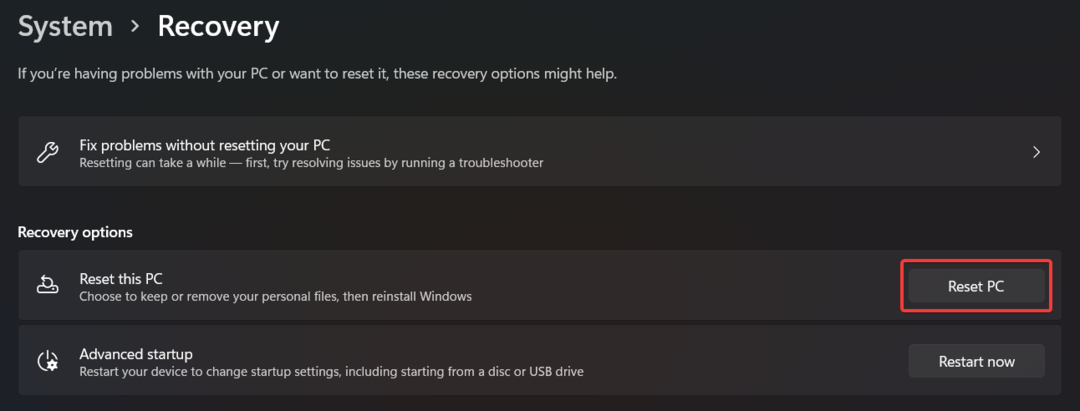
- A Restablecer esta PC aparecerá una ventana en la pantalla. Selecciona el guardar mis archivos opción para restablecer Windows mientras pierde sus datos.
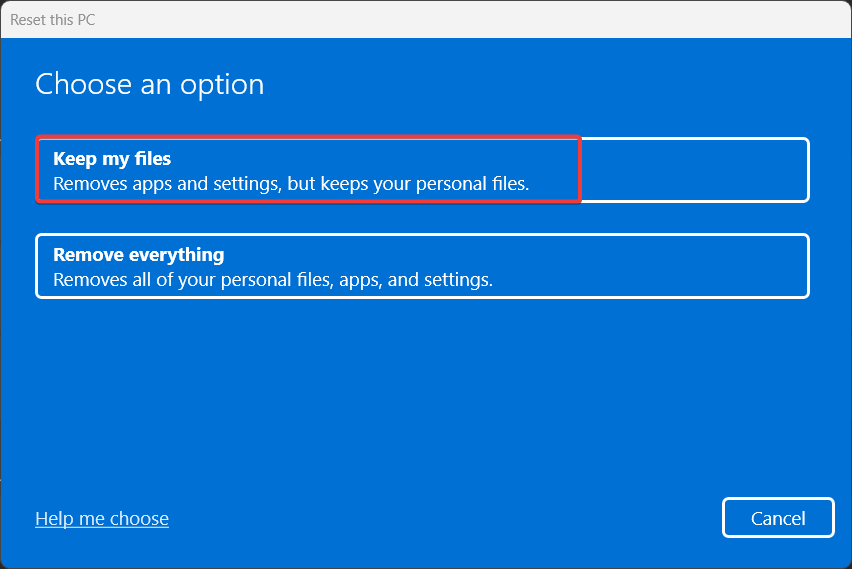
- En la siguiente ventana, especifique el método que le gustaría optar para reinstalar Windows. Puedes ir con el Reinstalación local Opción para instalar Windows localmente.
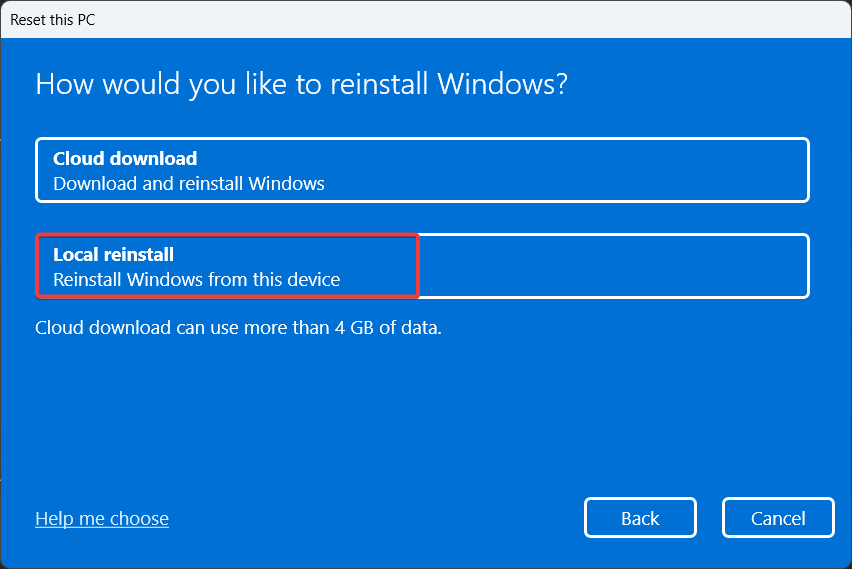
Siga el procedimiento paso a paso para restablecer su PC. La reinstalación de Windows eliminará todas las configuraciones mal configuradas y restaurará los archivos del sistema para eliminar el error BSoD de tunnel.sys.
¡Eso es todo! Estamos seguros de que esta guía lo ayudó a solucionar el código de error BSoD de tunnel.sys sin necesidad de ayuda externa.
En caso de que te encuentres con el error rt640x64.sys durante un bloqueo de pantalla BSoD, esta guía lo ayudará a solucionar el problema.
Si tiene alguna consulta o sugerencia para nosotros, no dude en dejarla en la sección de comentarios a continuación.
¿Sigues experimentando problemas?
PATROCINADO
Si las sugerencias anteriores no han resuelto su problema, su computadora puede experimentar problemas de Windows más graves. Sugerimos elegir una solución todo en uno como Fortalecer para solucionar problemas de manera eficiente. Después de la instalación, simplemente haga clic en el Ver y arreglar botón y luego presione Iniciar reparación.

![Excepción del modo Kernel no manejada M en Windows 10 [Solución completa]](/f/2e876f26407ec1e79006aff559576a36.jpg?width=300&height=460)
